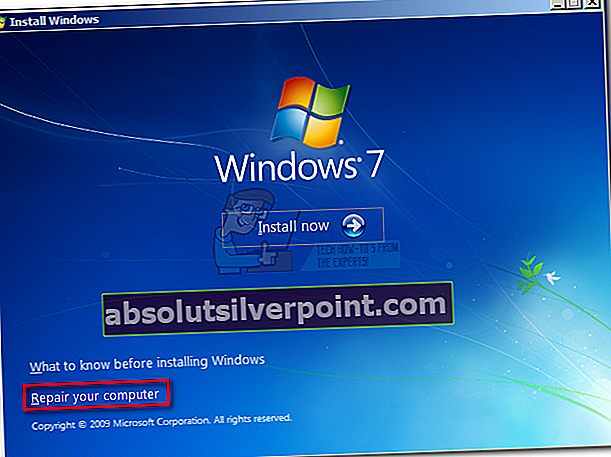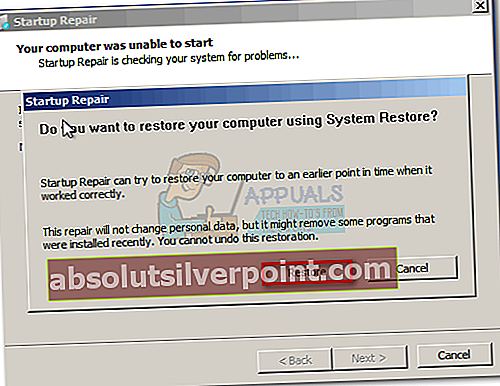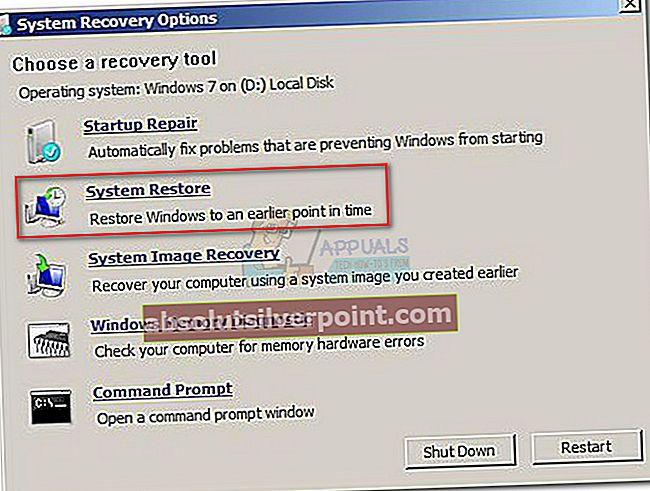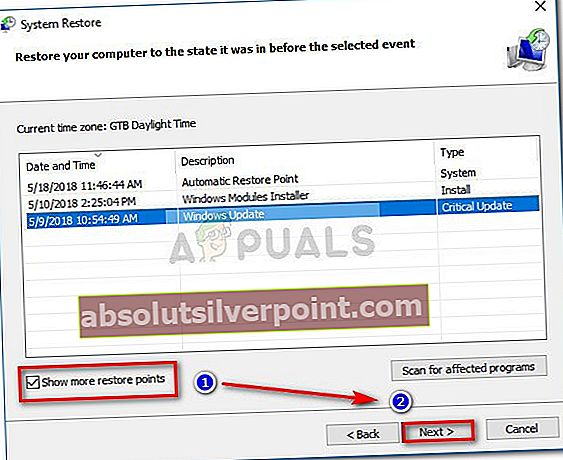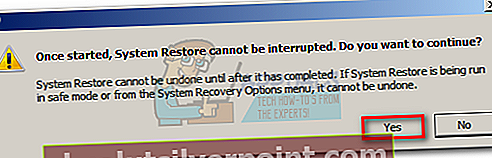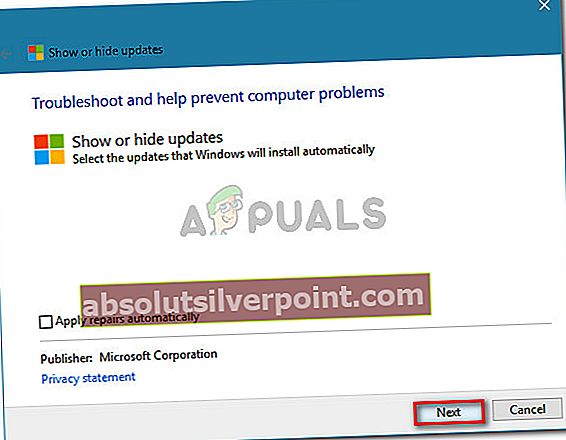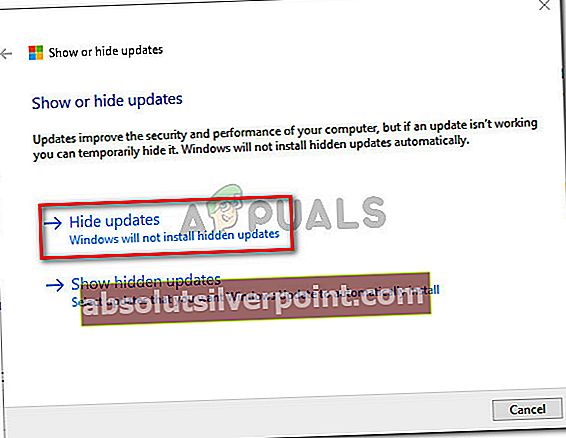Niekoľko používateľov zápasí sSystém zistil neoprávnené zmeny týkajúce sa chyby firmvéru pri každom spustení alebo pri pokuse o vyradenie počítača z režimu dlhodobého spánku. Najčastejšie postihnutí používatelia hlásia, že problém sa začal objavovať po nainštalovaní niektorých čakajúcich aktualizácií systému Windows. Problém sa väčšinou vyskytuje v systéme Windows 7.

Čo spôsobuje systém, našli neoprávnené zmeny v chybe firmvéru
Tento konkrétny problém sme preskúmali preskúmaním rôznych správ používateľov. Táto chyba sa vyskytne vždy, keď váš systém kontroluje firmvér alebo niektoré hardvérové súčasti počítača ako súčasť novej bezpečnostnej funkcie. Aby sme boli presní, chyba sa vyskytuje, pretože nie všetky verzie systému Windows budú túto novú funkciu zabezpečenia podporovať.
Ako sa ukazuje, existuje niekoľko scenárov, ktoré povedú k zjaveniu tohto čísla. Tu je niekoľko vinníkov, ktorí môžu spôsobiť toto konkrétne chybové hlásenie:
- Voliteľná služba Windows Update (KB3133977) - Táto aktualizácia zabezpečenia systému Windows bola vydaná za účelom opravy zraniteľnosti nástroja Bitlocker. Mnoho používateľov systému Windows však uviedlo, že sa tým údajne mení podpis firmvéru, čo vedie k tejto konkrétnej výstražnej správe. S týmto sa väčšinou stretávajú základné dosky ASUS. V tomto scenári je správa benígna, čo znamená, že systém je stále schopný naštartovať a bežať normálne.
- V počítači došlo k narušeniu zabezpečeného spustenia - S najväčšou pravdepodobnosťou bol bootloader počítača nahradený takým, ktorý je nesprávne podpísaný spoločnosťou Microsoft. Je známe, že sa to deje v počítači so systémom Windows 7 (a starším), ktorý nedávno nainštaloval niekoľko čakajúcich aktualizácií. Niektoré z týchto aktualizácií zrejme prinútia povoliť zabezpečené spustenie v systéme Windows 7, aj keď systém Windows 7 nepodporuje zabezpečené spustenie.
Čo je Secure Boot?
Secure boot je novší bezpečnostný štandard vyvinutý poprednými členmi počítačového priemyslu s cieľom zabezpečiť, aby bolo možné zariadenie bezpečne zaviesť iba pomocou softvéru, ktorému dôveruje OEM (výrobca originálneho vybavenia). Zabezpečené overenie spustenia sa vykonáva pri každom spustení - pri spustení počítača skontroluje firmvér podpis každého zavádzacieho softvéru.
K tejto chybe dochádza, pretože verzia operačného systému nie je navrhnutá na podporu zabezpečeného spustenia - dokonca aj niekoľko tvrdých aktualizácií zabezpečenia od spoločnosti Microsoft túto funkciu zabezpečenia povolí automaticky (hneď ako sú nainštalované).
Ak sa snažíte vyriešiť tento konkrétny problém, v tomto článku nájdete niekoľko overených metód riešenia problémov. Ďalej uvádzame niekoľko opráv, ktoré ostatní používatelia v podobnej situácii úspešne použili na vyriešenie problému. Pre dosiahnutie najlepších výsledkov postupujte podľa nasledujúcich pokynov, kým nenájdete opravu, ktorá úspešne vyrieši problémSystém našiel neoprávnené zmeny vo firmvéri chyba vo vašom konkrétnom scenári.
Metóda 1: Zakázanie zabezpečeného spustenia
Ak máte Windows 7, je veľmi pravdepodobné, že k tejto chybe došlo, pretože nedávna aktualizácia zabezpečenia systému Windows povolila funkciu zabezpečenia, ktorú vaša verzia systému Windows nepodporuje.
Ak sa tento scenár vzťahuje na vašu súčasnú situáciu, môžete problém vyriešiť jednoduchým vypnutím funkcie Secure Boot v nastaveniach systému BIOS alebo UEFI. Kroky prístupu k nastaveniam systému BIOS alebo UEFI sa samozrejme budú mierne líšiť v závislosti od výrobcu základnej dosky.
Ihneď po spustení počítača budete musieť opakovane stláčať kláves BIOS / UEFI, kým vstúpite do ponuky nastavení. Kľúč BIOS je zvyčajne jedným z Klávesy F (F2, F4, F6, F8) alebo Kláves DEL (pre počítače Dell). U väčšiny výrobcov základných dosiek je kľúč BIOS zvyčajne uvedený v počiatočnej postupnosti spustenia.

Hneď ako sa dostanete do nastavení systému BIOS / UEFI, vyhľadajte kartu Boot (alebo možnosť) a skontrolujte, či máte možnosť nájsť niektorú z možností s názvom Secure Boot. Keď to urobíte, otvorte ho a zmeňte Typ OS z režimu Windows UEFI na Iný OS. Toto v podstate robí efektívne deaktivovanie zabezpečeného spustenia a návrat k starému chovaniu.

Po zmene možnosti Zabezpečené spustenie na Ostatné OS, uložte BIOS / UEFI zmeny a reštartujte počítač. Pri nasledujúcom štarte by sa mal počítač normálne spustiť a neuvidíteSystém zistil neoprávnené zmeny týkajúce sa chyby firmvéruuž.
Ak táto metóda nebola použiteľná alebo hľadáte inú metódu na vyriešenie tohto problému, prejdite nadol na Metóda 2.
Metóda 2: Použitie bodu obnovenia systému
Ďalším spôsobom riešenia tohto problému je použitie bodu Obnovenie systému na vrátenie stavu zariadenia do bodu, kde nebola nainštalovaná aktualizácia spôsobujúca zmenu systému BIOS. Niekoľko používateľov uviedlo, že tento prístup im umožnil bežné zavedenie bez toho, aby sa stretli sSystém zistil neoprávnené zmeny týkajúce sa chyby firmvéru.
Nezabúdajte však, že pokiaľ nevykonáte všetky nižšie uvedené kroky, aby ste zabránili inštalácii problému spôsobujúceho problém, narazíte na rovnakú chybu znova, akonáhle sa služba Windows Update rozhodne znova nainštalovať.
Tu je postup, ako vyriešiť problém pomocou staršieho bodu obnovenia systému:
- Vložte inštalačné médium Windows a stlačte na výzvu ľubovoľnú klávesu, aby sa z nej spustilo na začiatku spúšťacej sekvencie.

- Po príchode do prvého okna kliknite na Ďalej a potom naOpravte počítač odkaz.
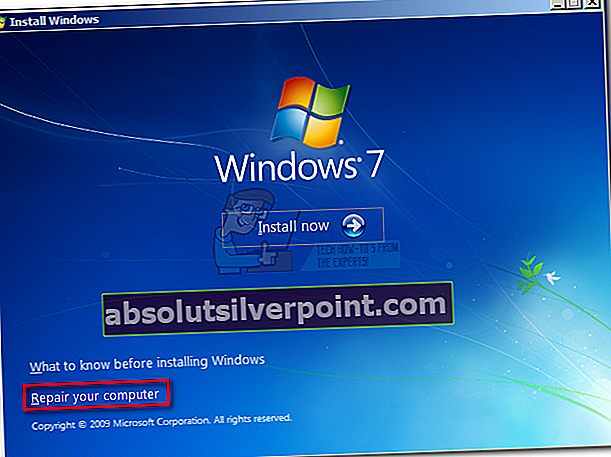
- Po krátkej chvíli začne nástroj Oprava spustenia vykonávať sériu skenov vo vašom operačnom systéme. Keď sa zobrazí výzva Oprava spustenia, kliknite na ikonu Obnoviť tlačidlo.
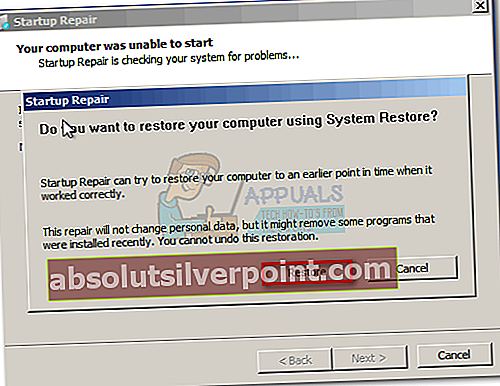
Poznámka: Ak sa výzva Oprava spustenia nikdy nezobrazí a zobrazí sa správa Možnosti obnovenia systému priamo kliknite na Obnovenie systému.
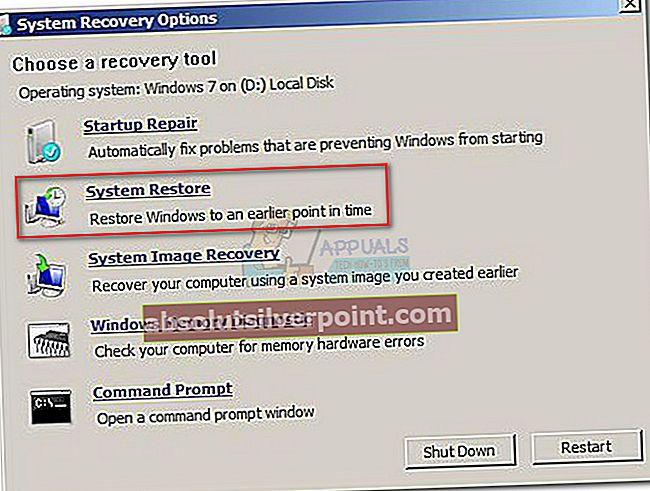
- Hneď ako sa dostanete na obrazovku Obnovenie systému, kliknite na Ďalej na nasledujúcej výzve.
- Skontrolujte, či je začiarknuté políčko Zobraziť viac bodov obnovenia. Potom vyberte bod obnovenia systému, ktorý je datovaný pred zjavením tejto konkrétnej chyby. Pri vybranom bode obnovenia systému kliknite na Ďalšie pre prechod na ďalšiu obrazovku.
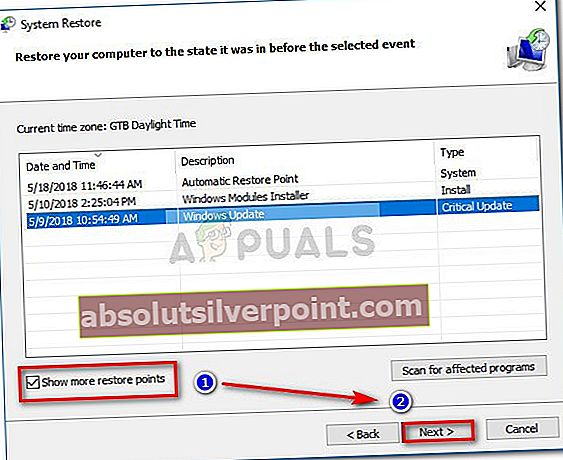
- Po kliknutí Skončiť, budete vyzvaní k poslednému potvrdeniu, že chcete počítač obnoviť do staršieho stavu. Kliknite Áno na potvrdenie.
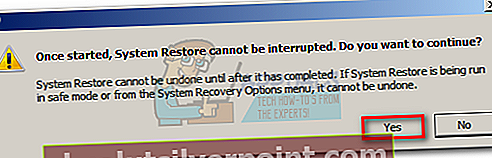
- Trpezlivo počkajte, kým sa procedúra nedokončí. Na konci tohto procesu sa počítač reštartuje a vynúti sa starší stav. Pri ďalšom spustení sa počítač naštartuje bezSystém zistil neoprávnené zmeny týkajúce sa chyby firmvéru.
Poznámka:
Aj napriek tomu, že sa s chybou už nestretnete, vráti sa rýchlo späť, pokiaľ nebudete postupovať podľa nasledujúcich krokov, aby ste zabezpečili, že služba Windows Update nebude problémovú aktualizáciu znova inštalovať. - Ak chcete zabrániť inštalácii aktualizácie, budete musieť použiť Microsoft Zobraziť alebo skryť nástroj na riešenie problémov balíček. Môžete si ho stiahnuť z tohto odkazu (tu).
- Po stiahnutí obslužného programu ho otvorte a pri prvom výzve kliknite na Ďalej, pričom ponechajte Vykonajte opravu automaticky políčko nezačiarknuté.
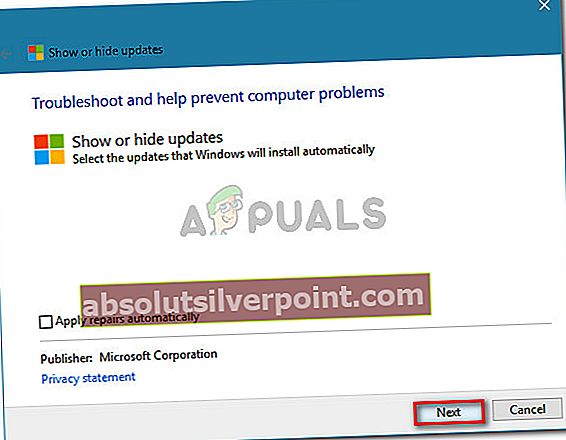
- Po úvodnom skenovaní kliknite na Skryť aktualizácie z Zobraziť alebo skryť obrazovku s aktualizáciami.
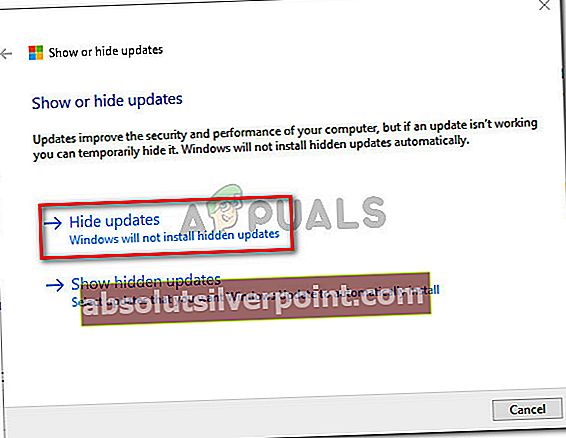
- Začiarknite políčko spojené s voliteľnou aktualizáciou Microsoft (KB3133977),potom kliknite Ďalšie skryť to. Potom stlačte Ďalšie ešte raz na stranu aktualizácie, kým sa neurobia ďalšie zmeny.
To je všetko! Môžete pokračovať v používaní svojho zariadenia bez obáv, že WU znova nainštaluje voliteľnú aktualizáciu zabezpečenia aSystém našiel neoprávnené zmeny vo firmvéri chyba sa objaví znova.